이번시간에는 윈도우 방화벽을 끄는 방법에 대해 알아본다. 사실 이 포스팅을 찾는 분이 얼마나 있을지 모르겠다. 왜냐, 일반인들은 윈도우 방화벽이라는 존재 자체를 잘 모를 수도 있고, 그만큼 이 윈도우 방화벽을 해제하는 방법까지 찾는 확률은 더욱 낮을 수 있기 때문이다. 아마 이 윈도우 방화벽의 존재를 알거나, 끄는법까지 찾는분들은 사실 이미 알고 있을 듯 하다.

하지만 필자의 구독자나 카페 회원분들은 이 윈도우 방화벽의 존재를 몰랐어도,
필자의 소개로 인해 지금 이 포스팅을 보고있을지도 모르겠다.
여튼 이 윈도우 방화벽을 해제하기 전에 윈도우방화벽이 어떤 기능을 하는지 잠깐 살펴보자.
PC 윈도우 방화벽은 네트워크상의 웜이나 공격자로부터 PC를 보호하기 위해 사용된다.
PC 내부로 유입되는 패킷뿐아니라 나가는 패킷까지 모두 차단하고,
사용자에게 해당 네트워크 패킷의 적절성 여부를 확인한다.
윈도우의 파일 공유처럼 취약점에 잘 노출되는 서비스는 기본으로 차단하기도 한다.
여기까지가 백과사전에 있는 일반적인 내용인데,
쉽게 말하면 출입증 없이는 우리 회사를 마음대로 들락날락하지 못하는 것과 같다.
중요한 정보가 있는 내 PC에, 내가 특별하게 설정한 다른 PC 또는 다른 네트워크만 접근을
허용해주는 것이다.
아직도 어려울 수 있는데, 이 방화벽이 켜졌을때 겪는 2가지의 대표적인 불편사례가 있다.
1) 내 PC의 어떤 폴더를 공유 폴더를 만들었는데, 팀원들이 내 PC에 접속을 못할 때
2) 내 PC에 프린터를 설치하고, 팀원들과 공유해야 하는데 내 PC에 접속을 못할 때
이럴때는 거의 내 PC에서 윈도우방화벽을 해제하지 않아서이다.
윈도우방화벽이 ON 상태이기 때문에, 다른 네트워크상의 침투(?)를 기본적으로 막고 있는 것이다.
사실 완벽한 보안을 위해서는 팀원들의 IP주소나 포트까지 확인하여,
그 부분들만 별도 허용해줘야 하는데, 번거로운 경우에는 그냥 내 PC에 방화벽을 아예 꺼놓으면 된다.
그럼 보안에 위험하지 않느냐?
그럼, 팀원들의 IP주소, 포트를 일일이 확인해서 등록해주면 된다..
선택은 사용자의 판단에 따라 진행하시면 되겠다.
아, 혹시 네트워크 공유 폴더 만드는 법을 모르신다면 아래 영상을 참고해보시라
▼ 2대 이상 PC에 공용 폴더 만드는 방법
자 그러면 이제 윈도우 방화벽을 끄는 방법을 소개하겠다
윈도우 방화벽 해제 방법 (윈도우10, 8, 7 방법 모두 같음)
1) 윈도우 시작버튼에서 "제어판" 실행

2) 제어판 우측상단에서 [보기 기준] 범주 > 큰 아이콘 으로 변경

3) Windows Defender 방화벽 실행

4) 현재는 개인네트워크, 게스트 또는 공용 네트워크가 초록색의 on 상태일텐데, 좌측의 [알림 설정 변경]을 클릭한다
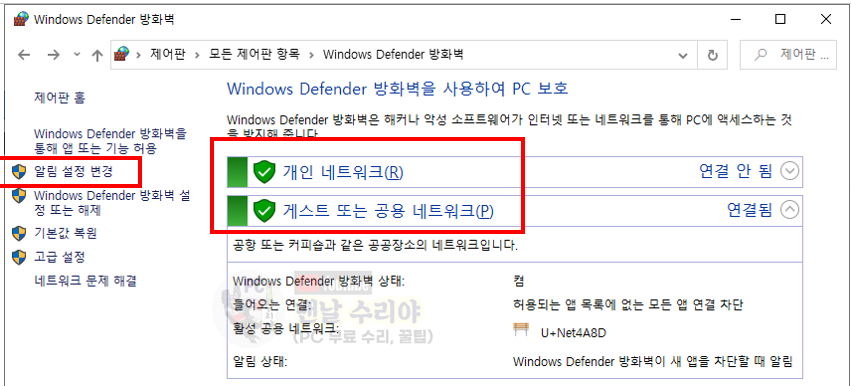
5) 현재는 녹색 방패 2개에 선택이 되어있을텐데, 빨간색 X 방패로 둘다 선택해주고 [확인] 클릭
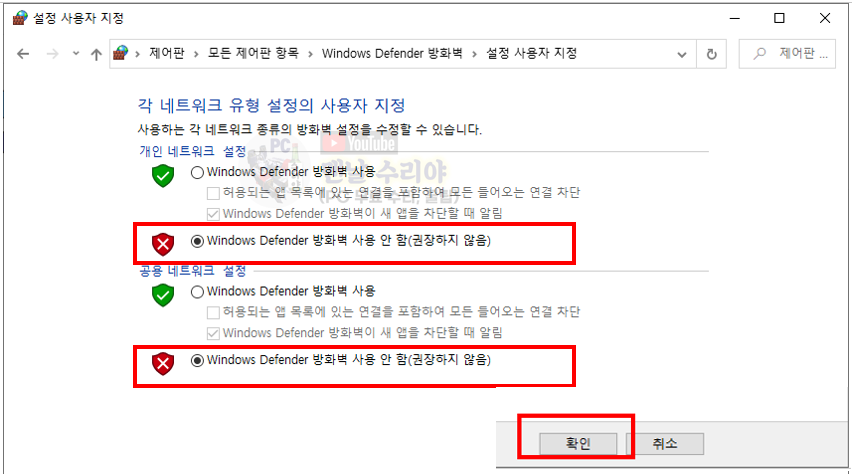
6) 그럼 이제 개인네트워크, 게스트 또는 공용 네트워크가 모두 빨간 X 방패로 변했다.
즉 Windows 방화벽이 해제된 것이다.
그런데 가끔 이 설정으로도 공유폴더나 공유 프린터 접속이 안되는 경우가 있고,
기타 네트워크 관련 통신이 안되는 경우가 있다. 이럴때는 고급 방화벽을 한번 더 꺼줘야 한다.
이럴땐 먼저, 좌측의 [고급 설정]을 클릭해보자

7) 아래와 같은 화면이 나타날텐데, [Windows Defender 방화벽 속성] 을 클릭해보자
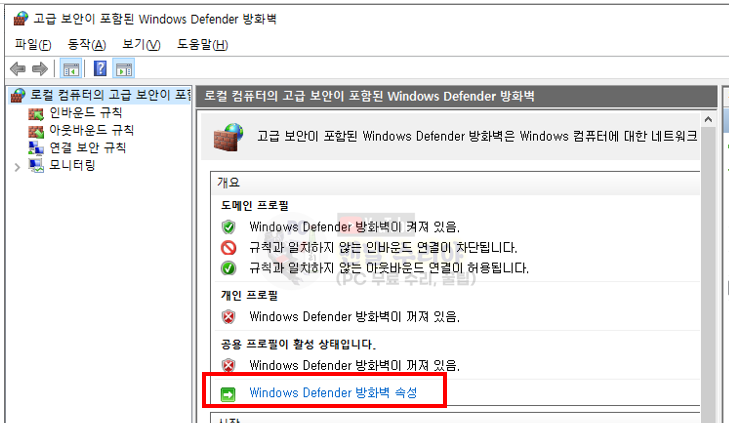
* 아 참고로 필자는 현직 엔지니어로, 10년 이상의 PC 노하우를 블로그, 유튜브로 올리고 있다.
PC 관련 문의를 100% 무료로 도와드리니까, 아래 SNS를 활용해보시기 바란다.
8) 작은 창이 나타날텐데 [방화벽 상태] 가 [사용 (권장)]으로 되어있을 것이다.
이부분을 [사용 안함]으로 바꾸고 [확인]을 누르면 끝이다.

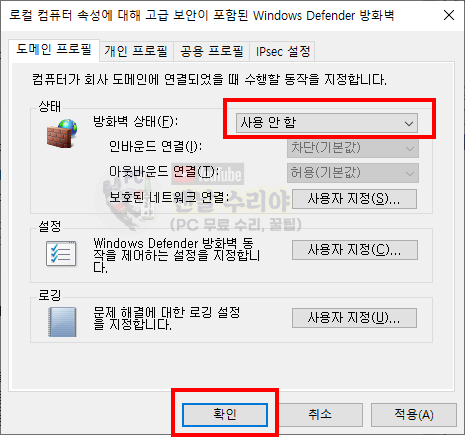
'PC 꿀팁 > PC 기초 지식' 카테고리의 다른 글
| [윈도우10 사진뷰어 변경] 윈도우10 사진뷰어 윈도우7 이미지 뷰어로 변경하기 (windows 10 image viewer windows 7), 윈도우10 꿀팁 (0) | 2020.10.26 |
|---|---|
| 윈도우7 기술지원 종료 (2020.01.14) 가 대체 무엇인가? (지원종료 문제 대책, 서비스 종료), (Windows7 support end date) (0) | 2020.10.26 |
| MSI 노트북 드라이버 다운로드 센터 (MSI 메인보드, 그래픽 카드 드라이버 설치 방법) (1) | 2020.09.18 |
| 컴퓨터, 노트북, PC, 윈도우, 스마트폰 꿀팁 모음집 (1) | 2020.09.18 |
| [카카오톡 나와의 채팅방 나가기, 삭제 방법] 카톡 나에게 보내기 삭제 (나에게 보낸 카톡 나가기) (3) | 2020.09.15 |








댓글